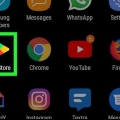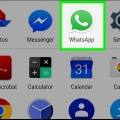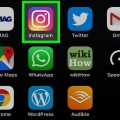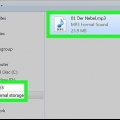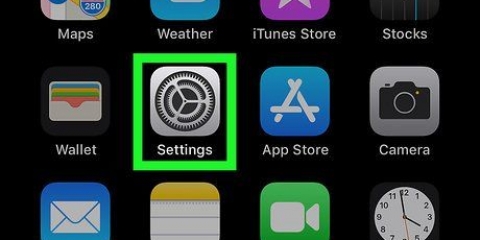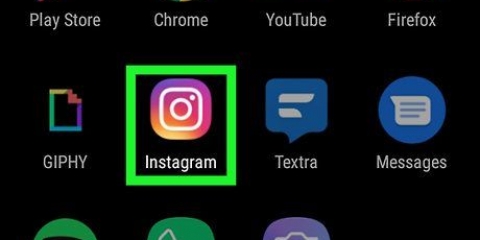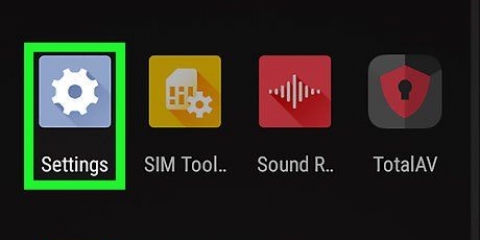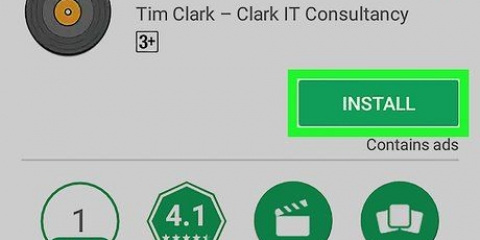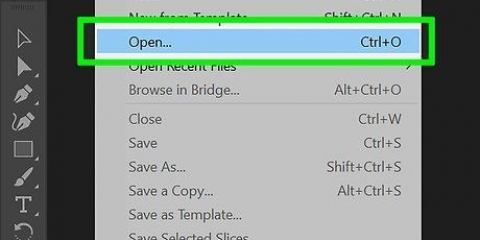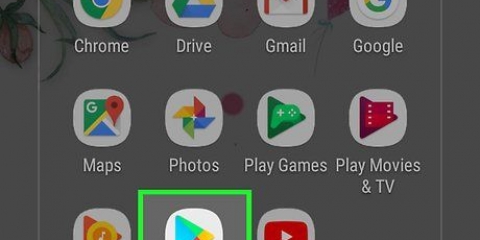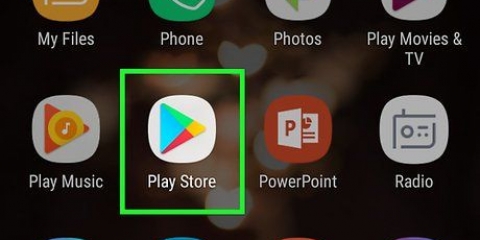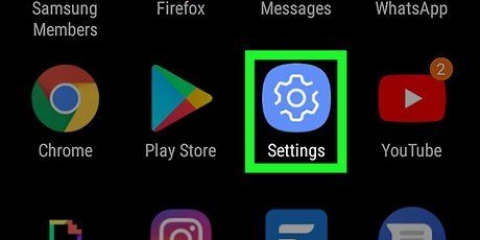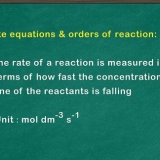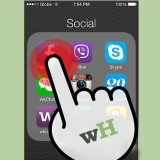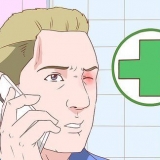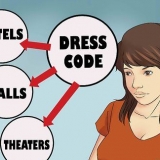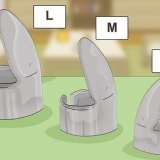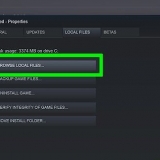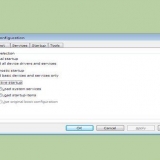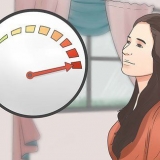Lägg till anpassade textgenvägar till android
Denna handledning kommer att lära dig hur du skapar en textgenväg på två eller tre bokstäver för en hel mening på Android.
Steg
Metod 1 av 2: Använda Android Oreo

1. Öppna appen Inställningar
. Det är den blågrå kugghjulsikonen i din applåda. Svep uppåt från botten av skärmen för att öppna applådan. - Du kan också svepa nedåt från toppen av skärmen och trycka på kugghjulsikonen.

2. Bläddra till den tredje gruppen med alternativ och tryck på Språk & Inmatning.Detta är menyn Språk & Inmatning.
Vissa telefoner kan kräva att du trycker på Systemet att gå med i Språket & Inmatningsmeny kommer.

3. Välj Personlig ordbok. Detta är det tredje alternativet i avsnittet Språk och inmatning.

4. Välj +.Det är i det övre högra hörnet av skärmen.

5. Skriv ett ord eller en fras. Tryck på den översta raden och skriv ett ord eller en fras som du vill skapa en genväg för. Du kan till exempel skriva "jag älskar dig".

6. Skriv en genväg. Tryck på raden bredvid etiketten "Valfri genväg" och skriv genvägen du vill använda för frasen du skrev. Om din mening till exempel är "Jag älskar dig", kan du skriva "hvj". Detta kommer att lägga till genvägen till tangentbordet.
Metod 2 av 2: Med Samsung Galaxy

1. Öppna appen Inställningar
. Det är den blågrå kugghjulsikonen i din applåda. Svep uppåt från botten av skärmen för att öppna applådan. - Du kan också svepa nedåt från toppen av skärmen och trycka på kugghjulsikonen.

2. Rulla ned och tryck påAllmän förvaltning.Det finns längst ner på menyn Inställningar. Det är bredvid en ikon som ser ut som rullningslister.

3. Knacka påSpråk och input.Detta är det första alternativet högst upp på menyn General Management.

4. Knacka påSkärmtangentbord. Detta är det första alternativet under rubriken som säger "Tangentbord".

5. Knacka påSamsung tangentbord. Samsung-tangentbordet är standardtangentbordet för Samsung Galaxy-enheter. När du använder det här tangentbordet visas det överst på tangentbordet.
Om du använder ett annat tangentbord än standardtangentbordet ser du flera menyalternativ här.

6. Knacka påsmart att skriva. Detta är det andra alternativet i Samsungs tangentbordsmeny.

7. Knacka påTextgenvägar. Detta är det tredje alternativet i Smart Typing-menyn.
Om den här texten är grå trycker du på reglaget bredvid "förutsägbar text` för att aktivera prediktiv text.

8. Knacka påTillägga. Det finns i det övre högra hörnet av menyn för textgenvägar. Detta kommer att få upp en popup som låter dig lägga till en textgenväg.

9. Skriv en genväg. Tryck på raden med "Genvägstestet" och skriv en genväg som du vill använda för ett ord eller en fras. Du kan till exempel skriva "hvj" före meningen "Jag älskar dig".

10. Skriv en mening. Tryck på raden som säger "Utökad fras" och skriv hela ordet eller frasen du vill använda för din genväg.

11. Knacka påTillägga. Det är i det nedre högra hörnet av popup-fönstret Lägg till genväg.
Tips
Textgenvägar är mycket användbara för e-postadresser, telefonnummer, etc.
Varningar
- Om du använder ett annat tangentbord än standardtangentbordet kanske det inte stöder textgenvägar eller så kan inställningarna vara annorlunda.
"Lägg till anpassade textgenvägar till android"
Оцените, пожалуйста статью